iOS17/iOS18 betaアップデートが「残り時間を計算中」のまま進まないときの対処方法
ios 17/iOS18 betaにアップデートしたいのですか、『残り時間を計算中』から先に進めません。再起動しても、ネットワークをリセットしてもダメでした。"
ios 17/iOS18 betaアップデート要求をしてから残り時間を計算中から進まないです"
iPhone画面に「残り時間を計算中」、「アップデートを要求しました」と表示されたままアップデートが進まないという問題が多数報告されています。長い時間メッセージが表示されたままであれば、エラーの可能性が高いでしょう。この記事では、iOS17/iOS18 betaアップデートが「残り時間を計算中」のまま進まないときの対処方法を紹介していきます。
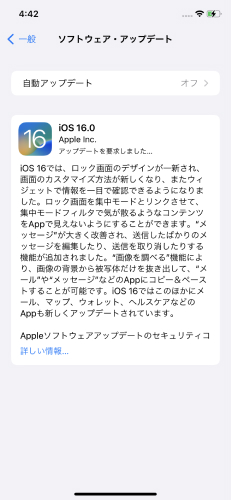
「残り時間を計算中」、「アップデートを要求しました」エラーが発生する原因とは?
iOS17/iOS18 betaアップデートが進まないエラーはなぜ起きるのかを見ていきましょう。
原因1:Wi-Fiが繋がらない
まず1つ目は、Wi-Fiとの通信が途切れている可能性が挙げられます。Wi-Fiに制限がかかっていないか、速度は十分であるか確認しましょう。Wi-Fi回線に問題がある場合は、別の安定したWi-Fiを使うことで解決できます。
原因2:iPhoneの空き容量が足りない
次にiPhoneの空き容量が足りないことが原因として考えられます。アップデートに必要な空き容量がないと、容量の確保が優先されます。空き容量が少ない場合は、不要なアプリを削除するなどしてデータを整理しましょう。
原因3:アップデートサーバーの接続が混雑している
最新のOSがリリースされると、大勢のユーザーがアップデートを試みます。その結果、アップデートサーバーへの接続が混雑してしまいます。この場合は、時間をおいてアップデートを試してみましょう。
原因4:アップデートファイルが破損している
ダウンロードされたアップデートファイルが破損していると正常に機能せず、iPhoneに「残り時間を計算中」と表示されたままアップデートが中止される原因になります。アップデートファイルの削除が有効です。
原因5:iPhone、iPad本体に問題がある
次は、アップデートファイルではなくiPhone・iPad本体に問題がある可能性を考えてみましょう。iPhone・iPad本体にエラーが起きている場合は、デバイスの再起動を試すと正常に戻る可能性があります。
原因6:iOS17/iOS18 betaのアップデートが失敗する
最後に、iOS 17/iOS18 betaのアップデートが失敗してしまったことが考えられます。この場合は、アップデートの失敗により生じてしまったエラーを解決できればiPhoneを元の状態に戻せます。
iPhoneが「残り時間を計算中」になった場合の対処方法
方法1:iPhone、iPad本体を再起動する
まずは、デバイスの再起動を試してみます。
iPhone X以降
サイドボタンと片方の音量調節ボタンを同時に長押しして電源を切ります。
電源を入れるにはサイドボタンを長押しします。
ホームボタン非搭載のiPad
トップボタンと片方の音量調節ボタンを同時に長押しして電源を切ります。
電源を入れるにはトップボタンを長押しします。
方法2:Wi-Fi接続を改めて行う
次は、Wi-Fiの接続を改めて行ってみましょう。Wi-Fiとの接続が問題であれば、一度Wi-Fiの設定をリセットしてから再度Wi-Fiに接続するとスムーズにアップデートが進む場合があります。
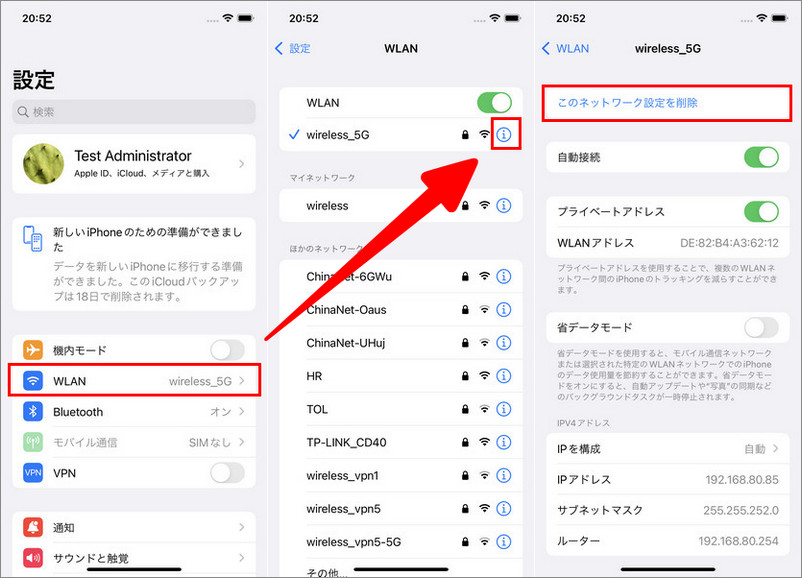
方法3:Wi-Fiなしの場合はテザリング機能を利用する
アップデートを行う場合は、Wi-Fi環境を利用することが多いと思います。しかし、Wi-Fi環境でもフリーWi-Fiを利用してアップデートをする方法はオススメできません。iPhoneから個人情報の流出や、Wi-Fiが不安定でアップデートに数時間かかる怖れがあるためです。Wi-Fiなしの場合はテザリング機能を利用してアップデートするようにしましょう。
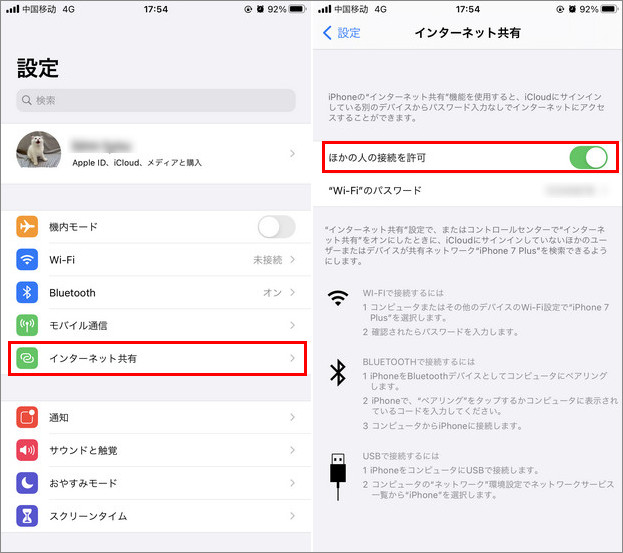
方法4:iPhone、iPadで不要なデータを削除する
iOS 17/iOS18 betaのアップグレードは、iPhoneのストレージの一部を占める必要があります。従って、アップグレードを実行する前に、十分なスペースがあることを確認する必要があります。そうしないと、空き容量が不足しているためにアップグレードが失敗しやすくなります。空き容量を増やすために、不要なアプリをアンインストールしてデータを整理しましょう。
「設定」をタップします。
「一般」をタップします。
「iPhoneストレージ」をタップします。
不要なアプリを選択して、「Appを削除」をタップします。
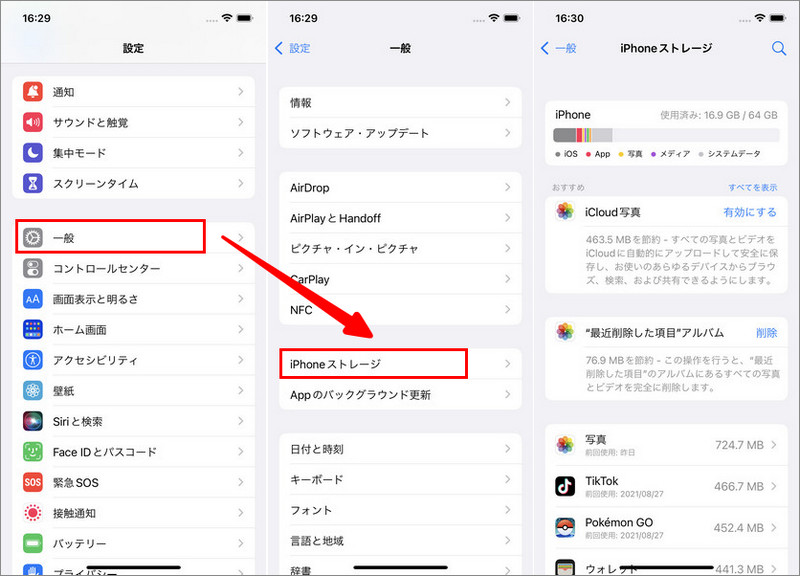
方法5:ダウンロード済みのアップデートファイルを消去する
次は、ダウンロード済みのアップデートファイルを消去します。消去後に再度アップデートを試してみてください。アップデートファイルを消去する方法です。
「設定」をタブし、「一般」を選びます。
「iPhoneストレージ」をタップします。
アプリ一覧から「iOS…」を選び「アップデートを削除」をタップします。
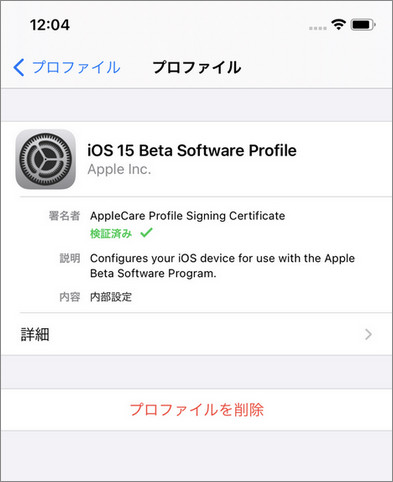
方法6:iTunesでiOS 17/iOS18 betaのアップデートを実行する
お使いのパソコンがWindows ならiTunesを使ってデバイスをiOS 17/iOS18 betaへとアップデートできます。操作方法を見ていきましょう。
パソコンとiPhoneを接続します。
画面左上にある「iPhoneアイコン」>「概要」と押します
「アップデートを確認」を選択します。
「アップデート」をクリックします。
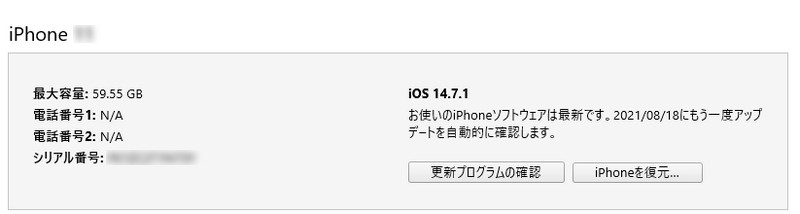
方法7:Appleのサポートセンターに問い合わせる
困った時はAppleのサポートセンターに相談してみることも1つの方法です。
Appleのサポートセンター:
電話番号:0120-277-535
対応時間:9:00~21:00(担当部署により異なる)
対応が始まる朝9時ごろや夕方以降は、電話が混雑して繋がりづらい傾向にあります。
方法8:ReiBootを使って、アップデート不具合を修正する
最後はTenorshare ReiBootを使ってアップデートの不具合を修正する方法です。TenorshareのiOS不具合修復ソフトは、複雑な操作が無いので、パソコンが苦手な方でも問題なくできます。
ReiBootを起動してiPhoneをパソコンへと接続します。

「開始」をクリックして、二つの修復モードから「普通モード」を選択します。

ファームウェアがダウンロードされたら、「普通モードを開始」を選び、iPhoneの修復を始始めます。

修復が完了すると、iPhoneは自動的に再起動が始まります。
まとめ
iOS 17/iOS18 betaへのアップデート中、iPhone画面に「残り時間を計算中」、「アップデートを要求しました」と表示され進まない時の解決策を紹介しました。様々な方法はありますが、その中でもReiBootはデバイスのデータを消去することなく不具合が短時間で修復できるのでオススメです。さらに、アップデートのみならずiOSシステムに関するエラーならほぼ対応可能な優れたソフトです。





